December 25,2021
Windows i Excel: Wstaw listę nazw plików w Excelu
by Kolbowicz Marek
Jeśli chodzi o większość problemów, istnieje więcej niż jedno rozwiązanie umożliwiające uzyskanie nazw plików zawartości folderów do pliku Excel. Pokazujemy tutaj dwa różne warianty. W naszym przykładzie chcemy mieć nazwy wszystkich plików MP3, które znajdują się w naszym folderze «Muzyka».
Jeden jest dobrze znanym klasykiem i działa za pomocą wiersza poleceń. Nawiasem mówiąc, czy jest to wiersz poleceń, czy PowerShell, jest rzeczą oczywistą!
Opisaliśmy to już w tej wskazówce. Niemniej jednak tutaj znowu w szybkim tempie.
Przejdź do folderu wyższego poziomu w Eksploratorze Windows, aby zobaczyć folder, którego pliki chcesz wyświetlić. Przełącz się więc na np. C: \ Users \ YourName \, jeśli chcesz wyświetlić pliki z C: \ Users \ YourName \ Music \. Przytrzymaj klawisz Shift lub Shift i kliknij prawym przyciskiem myszy folder Muzyka. Tylko dzięki klawiszowi Shift odkryjesz również polecenie, takie jak Otwórz okno PowerShell tutaj (lub Otwórz wiersz polecenia tutaj). Użyj tego.
Dzięki klawiszowi Shift lub Shift polecenie dla PowerShell lub wiersz polecenia pojawia się również w menu kontekstowym Źródło: PCtipp.ch $ ('. MagnificPopup'). MagnificPopup ({
typ: 'obraz'
});
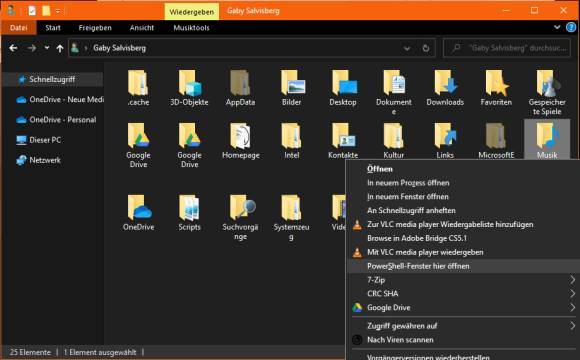
Czy jesteś szczególnie zainteresowany wszystkimi plikami MP3? W takim przypadku wpisz dir * .mp3 i naciśnij Enter. Naciśnij i przytrzymaj klawisz Alt podczas zaznaczania dokładnych nazw plików myszą. Jest to jedyny sposób, aby umożliwić rodzaj znakowania kolumnowego, aby informacje o rozmiarze pliku i dacie nie pojawiały się na początku. Gdy nazwy plików są podświetlone zgodnie z potrzebami, naciśnij klawisz Enter. Podświetlony trafia do schowka.
Użyj myszy i przytrzymaj klawisz Alt, aby podświetlić nazwy plików Źródło: PCtipp.ch $ ('. MagnificPopup'). MagnificPopup ({
typ: 'obraz'
});
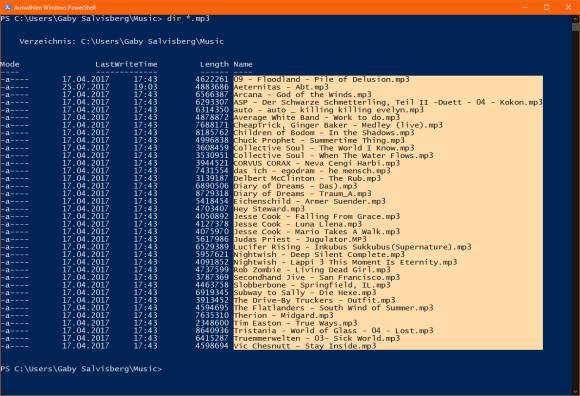
Reszta to historia: otwórz plik Excela, umieść kursor w górnej komórce, w której ma się pojawić lista, i naciśnij Ctrl + V, aby wkleić.
Kopiuj za pomocą tajnej sztuczki Windows
Ale jest równie elegancki sposób bez okna konsoli. Opiera się na tej sztuczce tutaj. Otwórz folder z muzyką lub innymi plikami, których dotyczy problem, w systemie Windows lub Eksploratorze plików. Wybierz żądane dane.
Jeśli potrzebujesz tylko jednego typu pliku, takiego jak MP3: W razie potrzeby przefiltruj go pod kątem plików MP3 za pomocą pola wyszukiwania w prawym górnym rogu, wyszukując * .mp3. Jak tylko widok zostanie zaktualizowany, naciśnij Ctrl + A (Ctrl + A) w oknie z wynikami wyszukiwania, aby zaznaczyć wszystkie.
Teraz znów pomaga mały kluczowy trik: naciśnij i przytrzymaj klawisz Shift, jednocześnie klikając prawym przyciskiem myszy jeden z wybranych plików. W menu kontekstowym odkryjesz teraz polecenie Kopiuj jako ścieżkę. Użyj tego.
Dzięki klawiszowi Shift polecenie «Kopiuj jako ścieżkę» pojawia się po kliknięciu prawym przyciskiem myszy pliku lub folderu Źródło: PCtipp.ch $ ('. MagnificPopup').
typ: 'obraz'
});
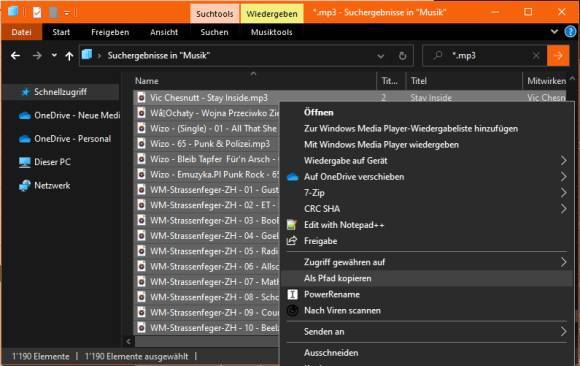
Przejdź do okna Excela, umieść kursor w jednej z górnych lewych komórek i naciśnij Ctrl + V. Wstawiana jest lista plików wraz ze ścieżką przechowywania.
Pojawią się wszystkie ścieżki i nazwy plików. Źródło: PCtipp.ch $ ('. MagnificPopup'). MagnificPopup ({
typ: 'obraz'
});
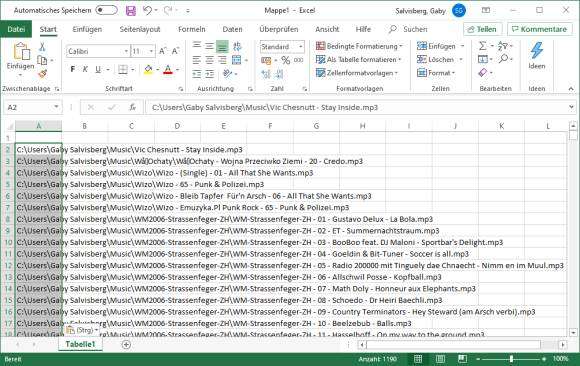
W przypadku tej drugiej metody ścieżka przechowywania zawsze pojawia się. To może być pożądane lub nie. Jeśli nie potrzebujesz ścieżki: Wybierz dane w programie Excel. Przejdź do karty Dane i użyj narzędzi danych, aby uzyskać dostęp do tekstu w kolumnach. W pierwszym oknie dialogowym przełącz się na Odłączony i kliknij Dalej.
Kreator konwersji tekstu może pomóc w usunięciu ścieżki Źródło: PCtipp.ch $ ('. MagnificPopup'). MagnificPopup ({
typ: 'obraz'
});
Jako separator aktywuj opcję Inne i wprowadź tam ukośnik odwrotny (\). Kliknij Kontynuuj . Teraz indywidualne informacje o ścieżce pojawiają się na podglądzie w osobnych kolumnach. Kliknij raz każdą z pierwszych kilku kolumn i wybierz opcję Nie importuj kolumny (pomiń) u góry.
Możesz pominąć niepotrzebne kolumny oddzielone ukośnikiem odwrotnym podczas importu.Źródło: PCtipp.ch $ ('.MagnificPopup'). MagnificPopup ({
typ: 'obraz'
});
Po kliknięciu przycisku Zakończ dane pojawią się w programie Excel. Kliknij dwukrotnie krawędzie kolumn w nagłówku, aby automatycznie dostosować szerokość komórki.
Dodatkowa wskazówka: możesz mieć teraz niektóre pliki MP3 bezpośrednio w folderze muzycznym, a niektóre w podfolderach. Jeśli nie potrzebujesz nazw podfolderów, dotknij listy po prawej stronie: Nadaj kolumnom tytuł kolumny, np. s1, s2, s3. Sortuj listę według danych / sortuj według kolumny s3. W odpowiednich liniach zaznacz komórki, które można usunąć. Kliknięcie prawym przyciskiem myszy, usunięcie komórek i przeniesienie komórek w lewo przenosi tytuły utworów z tych wierszy bezpośrednio do pierwszej kolumny.
Powtórz tę samą procedurę z kolumną s2: Sortuj według kolumny s2, zaznacz zbędne komórki w wierszach, których dotyczy problem, kliknij prawym przyciskiem myszy / usuń komórki / przenieś komórki w lewo, gotowe.





